Podpowiedź Przed utworzeniem zamówienia warto dodać do systemu bazę produktów. Istnieje możliwość dodania produktu podczas składania zamówienia, jednak gotowa baza produktów znacznie przyśpiesza proces tworzenia zamówienia.
Zamówienia tworzone są zawsze z poziomu wybranego projektu. W celu otwarcia formularza nowego zamówienia należy:
- otworzyć stronę z szczegółami interesującego nas projektu,
- kliknąć w sekcje Zamówienia,
- kliknąć przycisk Dodaj znajdujący się nad tabelą.
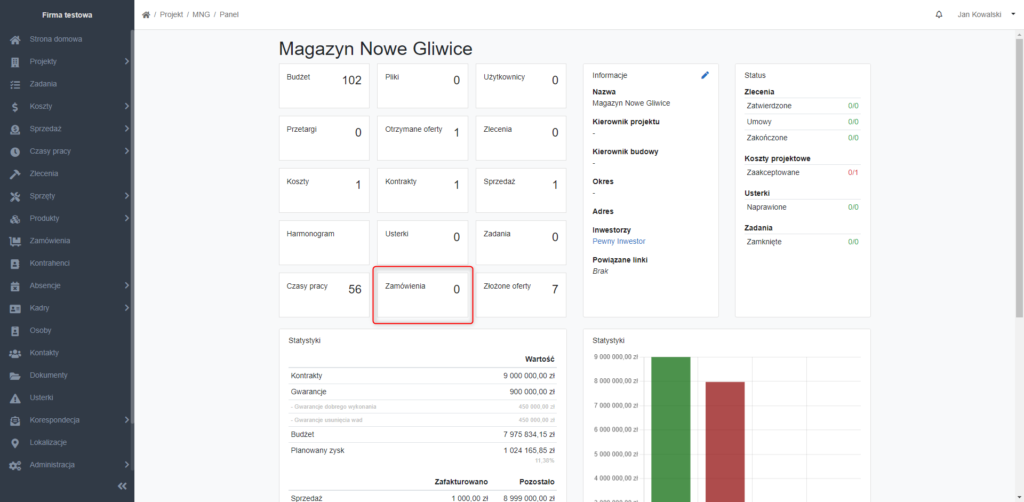
Formularz zamówienia składa się z następujących sekcji oraz pól:
- Sekcja informacji ogólnych – zawiera informacje o numerze zamówienia w systemie, jego statusie oraz dacie utworzenia zamówienia.
- Sekcja informacji o dostawcy – zawiera dane na temat dostawcy, który powinien zostać wybrany z bazy kontrahentów.
- Sekcja informacji o zamawiającym – zawiera dane pobrane z profilu firmy.
- Sekcja informacji o dostawie – zawiera przewidywany czas dostawy oraz jej adres. Domyślnym adresem dostawy jest adres projektu, na który złożone zostaje zamówienie.
- Sekcja informacji o odbiorze – zawiera informacje o osobie odpowiedzialnej za odbiór zamówienia.
- Sekcja produktów – zawiera informacje o zamawianych produktach oraz ich ilości.
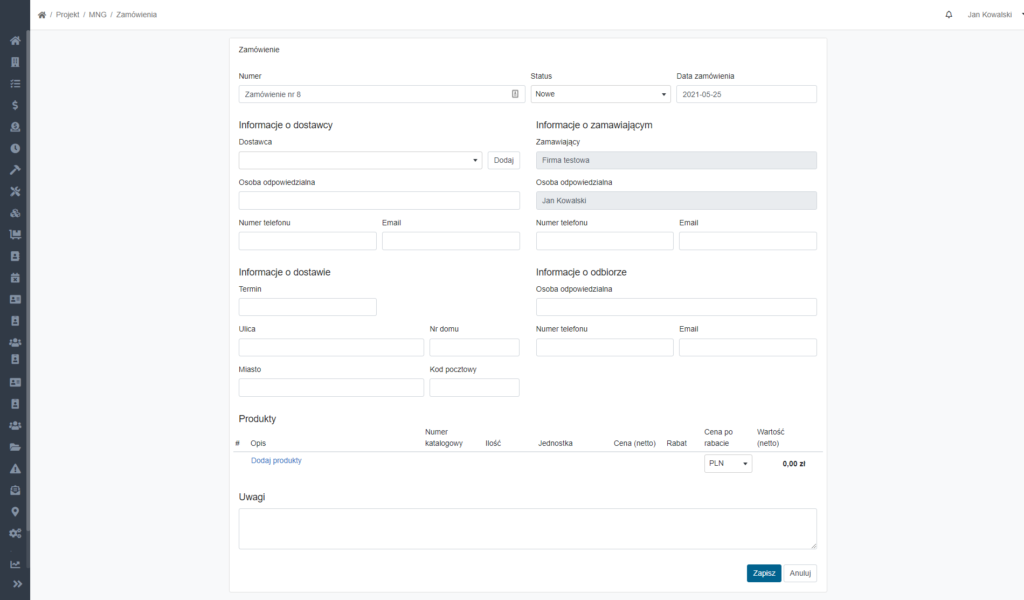
Po uzupełnieniu pól widocznych na formularzu należy kliknąć przycisk Dodaj produkty. Spowoduje to wysunięcie się panelu wyboru produktów po prawej stronie okna.
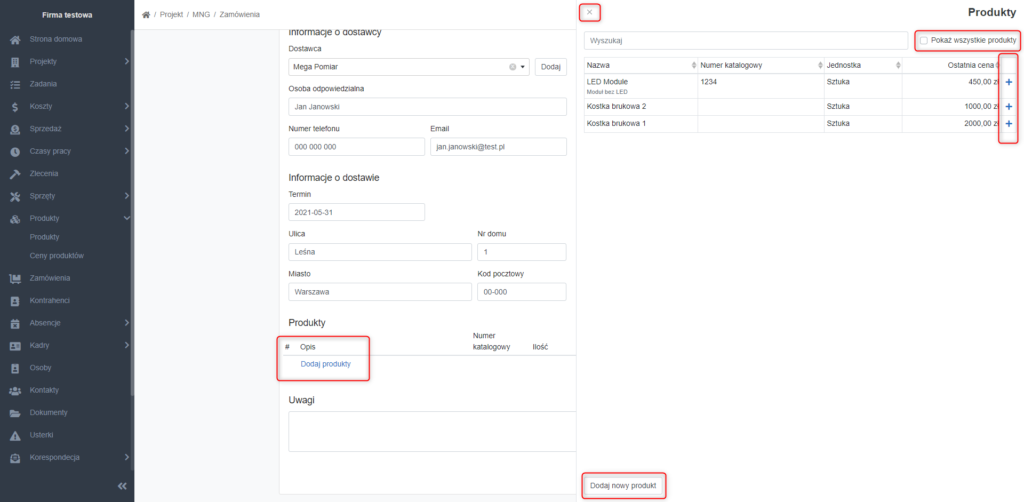
Warto zauważyć, iż nie wszystkie z produktów dostępnych w systemie widoczne są od razu na liście. Domyślnie system podpowiada jedynie te produkty, dla których zdefiniowana jest cena produktu powiązana z wybranym dostawcą (więcej informacji na temat produktów i ich cen dostępnych jest pod https://pomoc.cportal.pl/produkty/produkty-i-ceny-produktow/). Dodatkowo system podpowiada numer katalogowy, nazwę produktu u dostawcy, jednostkę oraz ostatnią znaną cenę zamawianego produktu.
W przypadku gdy produkt nie był jeszcze zamawiany u danego dostawcy należy zaznaczyć opcję pokaż wszystkie produkty. W przypadku gdy produkt nie znajduje się jeszcze w bazie produktów należy kliknąć przycisk Dodaj produkt, znajdujący się na dole panelu.
W celu wybrania produktów z listy należy kliknąć przycisk plus (+) znajdujący się z prawej strony list produktów. Po zakończonym wyborze produktów należy zamknąć okno dodawania klikając ikonę zamknięcia (w lewym górnym rogu panelu).
Po zamknięciu panelu wyboru produktów należy uzupełnić informacje o ilości zamawianych produktów, ich cenie oraz opcjonalnemu rabatowi otrzymanemu od danego dostawcy. Następnie kliknąć przycisk Zapisz znajdujący się na dole formularza.
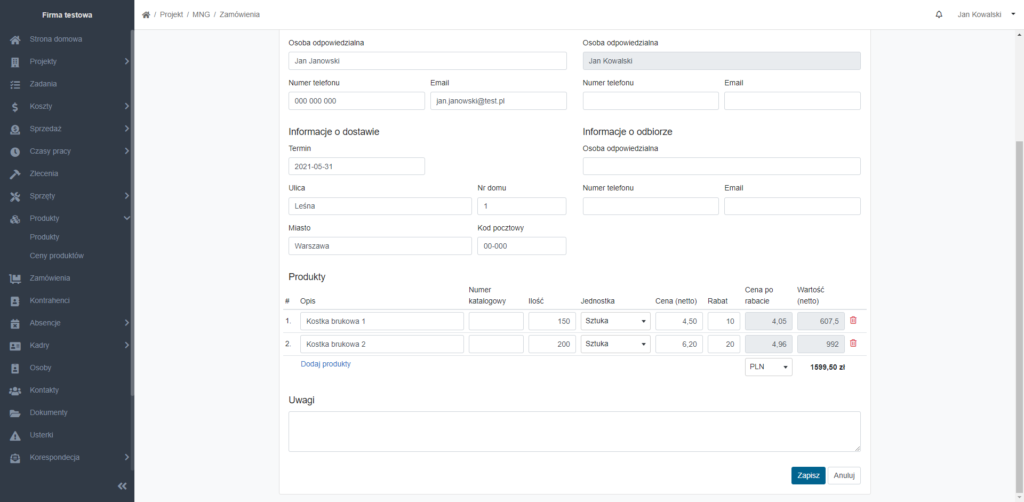
Podpowiedź System automatycznie doda do bazy cen produktów dane wynikające z zamówienia. Zamawiając drugi raz produkty u tego samego dostawcy zasugerowana zostanie nazwa, numer katalogowy, cena oraz rabat wynikający z dodanego właśnie zamówienia.